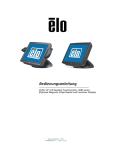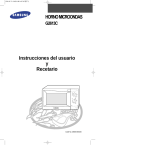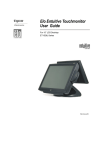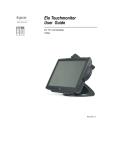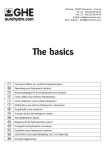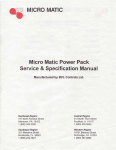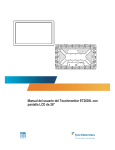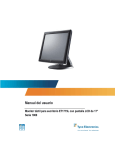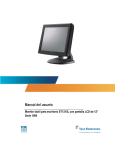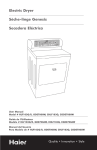Download Manual del usuario Touchmonitor
Transcript
Manual del usuario Touchmonitor Touchmonitor para escritorio con pantalla LCD de 15” 1529L, Serie 3000 (Lector de Banda Magnética, Lector de Código de Barra, Pantalla de Cliente y Biométrica disponibles opcionalmente) Manual del usuario – 1529L SW600036 Rev G ‐ Página 1 de 42 ELO Touch Solutions 15” LCD Touchmonitor Optional Magnetic Stripe Reader, Customer Display, Barcode Scanner Manual del usuario Revision G P/N 008603E ELO Touch Solutions 1‐800‐ELOTOUCH www.elotouch.com Manual del usuario – 1529L SW600036 Rev G ‐ Página 2 de 42 Copyright © 2014 ELO Touch Solutions. Reservados todos los derechos. Ninguna parte de esta publicación puede ser reproducida, transmitida, transcrita, almacenada en un sistema de recuperación, o traducida a ningún idioma o lenguaje de computación, de manera alguna o por cualquier medio, incluyendo, entre otros, medios electrónicos, magnéticos, ópticos, químicos, manuales u otros, sin la autorización previa por escrito de ELO Touch Solutions. Aviso Legal La información en este documento está sujeta a cambios sin previo aviso. ELO Touch Solutions y sus Afiliados no efectúa declaraciones ni garantías en relación con el contenido del presente documento y rechaza específicamente toda garantía implícita de comerciabilidad o adecuación a una finalidad concreta. ELO Touch Solutions se reserva el derecho a revisar esta publicación y hacer cambios periódicos en su contenido, sin obligación alguna por parte de ELO Touch Solutions de notificar tales revisiones o cambios a persona alguna. Reconocimiento de marcas comerciales AccuTouch, ELO (logotipo), ELO Touch Solutions, y IntelliTouch, ,) son marcas comerciales del la familia de empresas de ELO Touch Solutions. Windows es una marca comercial del grupo de empresas Microsoft. Otros nombres de productos mencionados en el presente documento pueden ser marcas comerciales o marcas comerciales registradas de sus respectivas empresas. ELO Touch Solutions no posee interés alguno en marcas comerciales distintas a las suyas. Manual del usuario – 1529L SW600036 Rev G ‐ Página 3 de 42 Índice Capítulo 1–Introducción ................................................................................... 5 Capítulo 2 –Instalación Y Configuración................................................. 8 Capítulo 3 –Funcionamiento ........................................................................22 Capítulo 4–SOLUCIÓN DE PROBLEMAS ......................................... 31 Capítulo A –Seguridad Del Touchmonitor ....................................... 32 Capítulo B –Especificaciones Técnicas ........................................... 34 Información De Reglamentación ......................................................... 37 Garantía ........................................................................................................ 40 Manual del usuario – 1529L SW600036 Rev G ‐ Página 4 de 42 PÍTULO 1 INTRODUCCIÓN Descripción del producto El 1529L es un terminal para venta al detal diseñado para presentar información al operador y al cliente. El 1529L está disponible en versión serial y USB o como un monitor táctil en combo. El 1529L funcionalmente consiste en una pantalla LCD principal de 15.0” con una pantalla táctil y con los siguientes dispositivos periféricos opcionales: pantalla del cliente, pantalla fluorescente al vacío (VHD, siglas en inglés), lector de huellas dactilares, lector de código barra, lector de tarjeta de crédito y un Concentrador USB de 6 puertos (solamente versión USB). El elemento de la pantalla principal es una pantalla LCD de 15.0 pulgadas de diagonal con resolución XGA (1024 x 768). La pantalla principal consiste en una Pantalla LCD y una pantalla táctil. Es posible seleccionar entre tres tipos de pantallas táctiles aptas para el 1529L. Estas son AccuTouch, Intellitouch y CarrollTouch y Reconocimiento de Pulso Acústico. El lector de huellas dactilares traduce las imágenes iluminadas de las huellas dactilares en códigos digitales para que sean procesados adicionalmente por un software, es decir, la inscripción (registro de las huellas dactilares) y la verificación (autenticación de usuarios registrados). El lector de huellas dactilares utiliza el método SEIR y el sensor de imágenes CMOS para capturar imágenes de huellas dactilares de alta resolución y alto contraste. Una serie de algoritmos extrae data minuciosa de la imagen, creando un mapa de las características que distinguen los extremos, rupturas, puntos y arcos de las huellas dactilares. Para identificar o verificar una huella dactilar, un algoritmo concordante propio compara los puntos minuciosos extraídos de la huella dactilar ingresada en el módulo óptico con una muestra previamente almacenada. El proceso de comparación total demora aproximadamente un segundo. Existe un lector de huellas dactilares disponible en la versión USB del 1529L. Manual del usuario – 1529L SW600036 Rev G ‐ Página 5 de 42 Requisitos de Desempeño Display LCD detallada 15 pulgadas de panel LCD TFT Formato de pantalla Área de visualización de 15” 1024 x 768 304.1mm(H) x 228mm(V) Pixel Pitch 15” 0.297mm(H) x 0.297mm(V) Relación de contraste 700:1 typical brillo LCD (Minimum) 350 cd/m2 (Typical) ; 270 cd/m2 AccuTouch (Minimum) 280 cd/m2 (Typical) ; 203 cd/m2 IntelliTouch (Minimum) Accutouch Transmission IntelliTouch Transmission 315 cd/m2 (Typical) ; 230 cd/m2 80% typical ; 75% minimum 90% typical ; 85% minimum Tiempo de respuesta Tr+Tf=8msec typical Pantalla a color 16.2 million colors, 8 Bit Ángulo de visión vertical Typical Vertical Viewing Angle: 80deg(looking down)/ 80deg(lookingup) Ángulo de visión horizontal @ CR>=10 Typical Vertical Viewing Angle: 80deg(looking down)/ 80deg(lookingup) @ CR>=10 Manual del usuario – 1529L SW600036 Rev G ‐ Página 6 de 42 Lector de una dimensión: 1. Capacidad para leer códigos de una dimensión 2. Ángulo de lectura Mínimo: 47º ± 3º 3. Solución de bajo costo 4. Factor de forma efectiva; capacidad para montaje sobre el lado del ET1529L 5. Interfaz USB que cumple con los estándares USB 2.0 6. Alimentación bus USB 7. Fácil comunicación entre el huésped y el lector 8. Diodo láser visible que funciona a 650nm 9. 100+ lecturas/seg Concentrador USB para seis puertos El Condensador ofrece 4 puertos USB internos a ser utilizados con el lector de tarjetas de crédito, el lector de huellas dactilares, la pantalla táctil y la pantalla de cliente. El condensador también ofrece dos puertos USB hacia la parte externa posterior del 1529L para uso externo. El condensador sólo se utiliza para versiones USB de 1529L. El condensador cumple con los requerimientos siguientes: Especificación Cumplimiento total con la especificación USB 1.0, 1.1 y con la Definición de Clase HID Rev 1.0. El concentrador es autoalimentado El concentrador está provisto de 2 puertos externos y 4 internos con puerto individual para detección, protección y recuperación actual. Soporta tanto la Interfaz de Controlador Huésped Abierta (OHCI) y la Interfaz de Controlador Huésped Universal (UHCI). Soporta las funciones Suspender y Resumir. Detección y recuperación de fallas bus. Fuente de alimentación externa El 1529L es alimentado por una fuente de alimentación AC universal o 12 VDC desde una fuente de alimentación externa. La fuente de alimentación ofrece la siguiente capacidad: Energía AC: voltaje de entrada de 85 a 265 vac Frecuencia de entrada 47 a 63hz Energía DC: voltaje de 12 vdc Línea de entrada y regulación de carga +/‐2% Manual del usuario – 1529L SW600036 Rev G ‐ Página 7 de 42 CAPÍTULO 2 INSTALACIÓN Y CONFIGURACIÓN Este capítulo discute cómo instalar su monitor táctil LCD y cómo instalar el software del controlador Elo TouchSolutions. Desempacado de su Touchmonitor Verifique que se incluyen los ítems siguientes y que están en buenas condiciones: Touchmonitor USB Cable Video cable Power cable US/Candian European power cable DVI cable Speaker CD and Quick Install Guide Manual del usuario – 1529L SW600036 Rev G ‐ Página 8 de 42 Resumen del producto Unidad principal Nota: Se muestra con opcional biométrico y MSR. Vista posterior Nota: Se muestra con el trasero opcional Frente a la exhibición del cliente. Manual del usuario – 1529L SW600036 Rev G ‐ Página 9 de 42 Vista lateral Vista de la parte inferior de la base Manual del usuario – 1529L SW600036 Rev G ‐ Página 10 de 42 TM Kensington Lock Kensington ™ es un dispositivo de seguridad que evita el robo. Para saber más acerca de este dispositivo de seguridad, hacer a http: // www. kensington.com. Manual del usuario – 1529L SW600036 Rev G ‐ Página 11 de 42 Conexión de la interfaz USB Su monitor táctil solamente incluye cables para conexión de una pantalla táctil: cable USB. (Para sistemas Windows 2000, Me y XP solamente.) Para configurar la pantalla, por favor refiérase a las figuras y procedimientos siguientes: Retire la cubierta del cable Los cables se conectan en la parte posterior del monitor. cable cover Para retirar la cubierta, hale la pestaña de la cubierta hacia atrás hasta que se desprenda. Manual del usuario – 1529L SW600036 Rev G ‐ Página 12 de 42 PRECAUCIÓN Antes de conectar los cables a su monitor táctil y a su PC, asegúrese de que la computadora y el monitor táctil estén apagados. NOTA Antes de conectar los cables a su monitor táctil, enrute todos los cables por el orificio como se muestra en la imagen arriba. Manual del usuario – 1529L SW600036 Rev G ‐ Página 13 de 42 Las siguientes ilustraciones le guían paso a paso en la conexión de su monitor táctil usando una conexión con cables USB. Cable de alimentación Conecte un extremo del cable de alimentación al monitor y el otro extremo a la pared. Conecte el cable de alimentación al puerto de alimentación del monitor. Manual del usuario – 1529L SW600036 Rev G ‐ Página 14 de 42 Cable de video Conecte un extremo del cable de video a la parte posterior de la computadora y el otro a la pantalla LCD. Apriete girando los dos tornillos de mariposa en sentido de las manecillas del reloj para asegurar una adecuada conexión a tierra. Puede seleccionar el cable de video DVI o el cable de video D‐SUB15. Cable DVI Manual del usuario – 1529L SW600036 Rev G ‐ Página 15 de 42 Cable de altavoces Conecte un extremo del cable de altavoces al puerto de altavoces de la computadora y el otro extremo al puerto en el monitor. Manual del usuario – 1529L SW600036 Rev G ‐ Página 16 de 42 Cable USB Conecte un extremo del cable USB a la parte posterior de la computadora y el otro al monitor LCD. El cable USB es para la función táctil opcional, el MSR, CD y Lector de Huellas dactilares opcionales. Sólo es necesario un cable USB ya que el dispositivo contiene un condensador USB 1.1 auto‐alimentado. Dos puertos auto‐alimentados están disponibles para conexión de otros dispositivos USB. Para la función táctil únicamente, no existe Condensador USB. Manual del usuario – 1529L SW600036 Rev G ‐ Página 17 de 42 Replace the Cable Cover Cable cover lip cables Luego de haber conectado todos los cables al monitor, suavemente traer todos los cables hacia la norma para que quepan bajo el borde de la tapa. Encaje la cubierta del cable en su lugar sobre las conexiones. Manual del usuario – 1529L SW600036 Rev G ‐ Página 18 de 42 Optimización de la pantalla LCD El bloqueo Para asegurarse de la pantalla LCD funciona bien con el ordenador, configure el modo de pantalla de su tarjeta gráfica para que sea menor o igual a 1024 x 768 de resolución, y asegúrese de que la sincronización del modo de visualización sea compatible con la pantalla LCD. Consulte el Apéndice A para obtener más información sobre la resolución. Modos de vídeo compatibles con el monitor táctil se enumeran en el Apéndice C. Instalación de los controladores de dispositivos periféricos Lector de banda magnética No se necesitan dispositivos. Prueba de la emulación MSR Teclado USB 1 Conecte el dispositivo. 2 Abra MS Word. 3 Deslice la tarjeta por el MSR para ver los datos Prueba de la Clase MSR USB‐HID 1 En el CD, browse to Touch Monitor Peripherals\Magnetic Stripe Card Readers\Demo. 2 Abra el archivo Readme.txt y siga las instrucciones para poner a prueba la unidad. Convertir MSR de HID a la emulación de teclado 1 Para cambiar del modo HID al modo de emulación de teclado 1.1 Haga doble clic en el icono "Cambiar modo MSR" en el escritorio. El siguiente aparecerá: Manual del usuario – 1529L SW600036 Rev G ‐ Página 19 de 42 Instalación del software del Controlador Táctil Elo Touch Solutions ofrece software del controlador que permite que el monitor táctil funcione con la computadora. Los controladores se encuentran en el CD‐ROM adjunto para los siguientes sistemas operativos: • Windows 7 • Windows Vista • Windows XP • Windows 2000 • Windows Me • Windows 98 • Windows 95 • Windows NT 4.0 • Windows 3.1 • MS‐DOS Los conductores adicionales e información sobre controladores para otros sistemas operativos están disponibles en el sitio web de ELO Touch Solutions, www.elotouch.com. El monitor táctil Elo es plug‐and‐play. La información sobre las capacidades de video de su monitor táctil es enviada a su adaptador de pantalla de vídeo cuando se inicia Windows. Si Windows detecta el monitor táctil, siga las instrucciones que aparecen en pantalla para instalar un monitor plug‐and‐play genérico. Consulte la sección correspondiente a continuación para obtener instrucciones de instalación del controlador. Dependiendo de si ha conectado el cable serial de comunicación o el cable de comunicación USB, sólo el controlador serie o se debe instalar el controlador USB. Manual del usuario – 1529L SW600036 Rev G ‐ Página 20 de 42 Instalación del controlador táctil serial Instalación del controlador táctil serial para Windows 7, Windows Vista, indows XP, Windows 2000, ME, 95/98 y NT 4.0. NOTA: Para Windows 2000 y NT 4.0 es necesario tener derechos de acceso de administrador para instalar el controlador. Asegúrese de que el conector de serie (RS232) está conectado al monitor ya un puerto COM abierto en el PC 1 Inserte el CD‐ROM de Elo en la unidad de CD‐ROM del ordenador. 2 Si la característica de inicio automático para la unidad de CD‐ROM está activa, el sistema detectará automáticamente el CD e iniciará el programa de instalación. 3 Siga las instrucciones en la pantalla para completar la instalación del controlador para su versión de Windows. 4 Si la característica de inicio automático no está activa: 5 Haga clic en Inicio> Ejecutar. 6 Haga clic en el botón Examinar para localizar el programa EloCd.exe en el CD‐ROM. 7 Haga clic en Abrir y luego en Aceptar para ejecutar EloCd.exe. 8 Siga las instrucciones en la pantalla para completar la instalación del controlador para su versión de Windows. Manual del usuario – 1529L SW600036 Rev G ‐ Página 21 de 42 CAPÍTULO 3 FUNCIONAMIENTO Acerca de los ajustes del Touchmonitor Su monitor táctil probablemente no requiera ajustes. Las variaciones en las salidas de video y las aplicaciones podrían requerir ajustes a su monitor táctil para optimizar la calidad de la visualización. Para el mejor rendimiento, su monitor táctil debería funcionar en resolución nativa, es decir 1024x768 a 60‐75Hz. Use el panel de control de la pantalla en Windows para seleccionar la resolución 1024x768. El funcionamiento en otras resoluciones degradará el rendimiento del video. Para mayor información, refiérase al Apéndice A. Todos los ajustes que haga a los controles se memorizarán automáticamente. Esta función le ahorra tener que reconfigurar sus opciones cada vez que desenchufa, enciende o apaga su monitor táctil. Si hubiera una falla de energía, las configuraciones de su monitor táctil no volverán por defecto a las especificaciones del fabricante. Para reestablecer las configuraciones de fábrica, escójalas en el OSD. Vea las páginas 3‐43. Manual del usuario – 1529L SW600036 Rev G ‐ Página 22 de 42 Tecla de función de la pantalla LCD de 15” 5 4 3 2 1 Controles Interruptor de encendido 1 3 4 5 Función Enciendo o apaga el sistema de pantalla. “Las manecillas del reloj” o “Contra las manecillas del reloj”) las opciones de control del OSD en pantalla. Ajusta el valor decreciente de la opción del control OSD seleccionada Ajusta el valor creciente de la opción del control OSD seleccionada. Menú Visualización del menú y salir del menú. Manual del usuario – 1529L SW600036 Rev G ‐ Página 23 de 42 Controles y ajustes OSD Lock/Unlock Usted es capaz de bloquear y desbloquear la función OSD. El monitor es despachado en la posición de desbloqueo To lock the OSD: 1 Pulse el botón Menú y botón simultáneamente durante 2 segundos. Aparecerá una ventana que muestra "OSD Unlock". Si los mantiene pulsados durante 2 segundos y la ventana mostrará "Bloquear OSD". Power Lock/Unlock Usted es capaz de bloquear / desbloquear la función de Encendido. El monitor es despachado en la unlockedposition.To bloquear el encendido: 1 Pulse el botón Menú y el simultáneamente durante 2 segundos. Una ventana durante otros 2 segundos y la ventana cambia a -Fuente Lock ". Funciones del menú OSD Para mostrar el menú en pantalla, pulse el botón Menú. 1 Press the button or button to select the different OSD control option. 2 Cuando se muestra la función que desea cambiar, pulse el botón Seleccionar Para ajustar el valor de la función: 1 Pressing the button increases the value of the selected OSD control option. 2 Al pulsar el botón disminuye el valor de la opción de control seleccionada de la OSD. Después de ajustar los valores, el monitor guardará automáticamente los cambios. NOTA: Desaparecerá la pantalla OSD si no se registra actividad alguna durante 45 segundos. Manual del usuario – 1529L SW600036 Rev G ‐ Página 24 de 42 Opciones de Control OSD Brillo • la iluminación posterior de la pantalla LCD se ajusta. Contrastar • Ajusta el contraste o los valores de ganancia de color (rojo, verde o azul). Nitidez • La nitidez puede ser ajustable. Fase • Ajusta la fase del reloj de puntos. Ajuste automático • Ajuste automático del sistema del reloj (menos de 5 segundos). OSD Izquierda / Derecha • La pantalla OSD se desplaza verticalmente a la derecha ya la izquierda. OSD arriba / abajo • La pantalla OSD se desplaza verticalmente hacia arriba y hacia abajo. Reloj • Ajusta la relación de dividir la frecuencia del reloj de puntos. Temperatura de color • Establece R, G, B ganancia. Corriente de entrada • La frecuencia de la señal de sincronización horizontal / vertical bajo la entrada indicada. (Esta información está bajo Auto Ajuste icono) Posición OSD • Permite la posición indicación OSD a seleccionar Idioma • Seleccione el idioma utilizado para el menú OSD entre Inglés, Francia, Deutsch, español y japonés. Recall Defaults Copiar • Todos los datos de los datos de envío de fábrica. OSD Timeout • Ajuste el tiempo de OSD desaparezca. Entrada de vídeo Select • Seleccione D‐SUB analógica, la señal digital DVI. volumen • Para aumentar o disminuir el nivel de sonido. De ahorro de energía (sin entrada) • El panel de fondo del LCD se corta cuando no hay entrada de señal (el consumo de energía AC de 4W o menos). Manual del usuario – 1529L SW600036 Rev G ‐ Página 25 de 42 Encendido de la pantalla LED y ahorro de energía Modo general de ahorro de energía Cuando el interruptor de encendido y apagado, este LED se enciende en verde. El LED indica el estado de alimentación diferente con colores alterados LED cuando el monitor opera en diferentes modos (ver tabla siguiente).. Modo On Energía Consumo 41w max. Indicator Green Orange Sleep 1.7w max. NO 0.5w Off Se recomienda apagar el monitor cuando no esté en uso durante un largo período de tiempo. Manual del usuario – 1529L SW600036 Rev G ‐ Página 26 de 42 ángulo de visualización Para ver la claridad, puede inclinar la pantalla LCD hacia delante hasta 67 a 90 grados PRECAUCIÓN Para proteger la pantalla LCD, asegúrese de sostener la base al ajustar la inclinación y no toque la pantalla. Manual del usuario – 1529L SW600036 Rev G ‐ Página 27 de 42 Controles y ajustes OSD Lock/Unlock Usted es capaz de bloquear y desbloquear la función OSD. El monitor es despachado en la posición de desbloqueo Para bloquear el OSD:: 1 Pulse el botón Menú y botón simultáneamente durante 2 segundos. Aparecerá una ventana que muestra "OSD Unlock". Si los mantiene pulsados durante 2 segundos y la ventana mostrará "Bloquear OSD". Power Lock/Unlock Usted es capaz de bloquear / desbloquear la función de Encendido. El monitor es despachado en la unlockedposition.To bloquear el encendido: 1 Pulse el botón Menú y el simultáneamente durante 2 segundos. Una ventana durante otros 2 segundos y las palancas de ventana a ‐Fuente Lock ". Funciones del menú OSD Para mostrar el menú en pantalla, pulse el botón Menú 1 Pulse el botón o botón para seleccionar las diferentes opciones de control OSD. 2 Cuando aparezca la función que desea cambiar, pulse el botón Seleccionar. Para ajustar el valor de la función: botón aumenta el valor de la opción de control seleccionada de 1 Pulse el la OSD. botón disminuye el valor de la opción de control 2 Al pulsar el seleccionada de la OSD. Después de ajustar los valores, el monitor guardará automáticamente los cambios.. NOTA: segundos. Desaparecerá la pantalla OSD si no se registra actividad alguna durante 45 Manual del usuario – 1529L SW600036 Rev G ‐ Página 28 de 42 Opciones de Control OSD Brillo • La iluminación posterior de la pantalla LCD se ajusta Contrastar • Ganancia de R, G, y la señal B se ajusta. Nitidez • La nitidez puede ser ajustable. Fase • Se ajusta la fase del reloj de puntos. Ajuste automatic • Ajusta automáticamente los sistemas RELOJ (tarda unos 5 segundos). OSD Izquierda / Derecha • La pantalla OSD se mueve horizontalmente a izquierda y derecha. OSD arriba / DowOSD arriba / abajo • La pantalla OSD se desplaza verticalmente hacia arriba y hacia abajo. Reloj • La relación de división de frecuencia del reloj del punto se ajusta. Temperatura de color • Establece los R, G, B y ganancias. Corriente de entrada • La frecuencia de la señal de sincronización horizontal / vertical bajo la entrada se indica. (Esta información está bajo auto Ajuste icono) Posición OSD • La posición indicación osd se puede seleccionar. Manual del usuario – 1529L SW600036 Rev G ‐ Página 29 de 42 Idioma • Seleccione el idioma para el menú OSD entre Inglés, Francia, Deutsch, español y japonés.. Recall Defaults • Restaurar todos los valores predeterminados de fábrica originales. OSD Timeout • Ajusta el tiempo de visualización del menú OSD. Entrada de vídeo Select • Seleccione D‐SUB analógico, DVI digital de la señal. Volumen • Para aumentar o disminuir el nivel de sonido. Manual del usuario – 1529L SW600036 Rev G ‐ Página 30 de 42 CAPÍTULO 4 SOLUCIÓN DE PROBLEMAS Si se presenta algún problema con su monitor táctil, consulte la siguiente tabla. Si el problema persiste, póngase en contacto con su distribuidor local o con nuestro centro de servicio. Soluciones a problemas comunes Problema Sugerencia(s) El monitor no responde 1. C o m p r u e b e q u e e l i n t e r r u pt o r d e e n c e n d i d o del monitor está encendido. Al encender el sistema. 2. A pa g u e l a a l i m e n t a c i ó n y co m p r u e b e e l c a b l e d e a l i m e n t a c i ó n d e C C d e l m o n i t o r y e l c a b l e de s e ñ a l d e l a c o n e x i ó n correcta. Los caracteres en pantalla son tenues Consulte la sección de Ajustes del monitor táctil Acerca de ajustar el brillo. El vídeo está en blanco 1. Durante la operación, la pantalla del monitor podría apagarse automáticamente como resultado de la función de ahorro de energía. Pulse cualquier tecla para ver si reaparece la pantalla. 2. Consulte la sección de Ajustes del monitor táctil Acerca de ajustar el brillo. Pantalla parpadea cuando inicializadas Apague el monitor y vuelva a encenderla de nuevo. "Fuera de alcance" de pantalla Vuelva a configurar la resolución de su computadora para hacer una de modo de vídeo compatible del monitor (véase el Apéndice C) .Ver el Apéndice A para obtener más información sobre la resolución. Manual del usuario – 1529L SW600036 Rev G ‐ Página 31 de 42 Táctil no funciona. Asegúrese de que el cable esté bien conectado en ambos extremos. CAPÍTULO A SEGURIDAD DEL TOUCHMONITOR Este manual contiene información que es importante para la configuración y mantenimiento apropiados de su monitor táctil. Antes de ajustar y encender su nuevo monitor táctil, lea este manual, en particular el Capítulo 2 (Instalación), y el Capítulo 3 (Funcionamiento). 1 Para minimizar el riesgo de descargas eléctricas, siga todas las indicaciones de seguridad y nunca abra la caja del monitor táctil. 2 Apague el producto antes de realizar una limpieza. 3 Su nuevo monitor táctil está equipado con un cable de conexión a tierra de 3 hilos. El enchufe del cable de corriente sólo se debe conectar a una toma con conexión a tierra. No conecte el enchufe a una toma que no haya sido configurada para esta finalidad. No utilice un cable que esté defectuoso. Sólo utilice el tipo de cable que se suministra con su ELO Touch Solutions Touchmonitor. El uso de un cable no autorizado anulará la garantía. 4 Las ranuras ubicadas a los lados y en la parte superior de la caja del monitor táctil sirven para ventilación. No las bloquee ni inserte algo en éstas. 5 Es importante que mantenga el monitor táctil seco. No vierta líquido en, o sobre, el monitor táctil. Si el monitor táctil llega a mojarse no intente repararlo por su cuenta. Manual del usuario – 1529L SW600036 Rev G ‐ Página 32 de 42 Cuidado y manejo de su Touchmonitor Las siguientes recomendaciones le ayudarán a mantener el funcionamiento de su monitor táctil Elo Entuitive a nivel óptimo. • Para evitar el riesgo de descargas eléctricas, no desmonte la fuente de poder tipo brick ni destape el gabinete de la unidad. El usuario no debe realizar el mantenimiento de la unidad. Recuerde desenchufar la unidad de pantalla de la toma de corriente antes de limpiarla. • No use alcohol (metílico, etílico o isopropílico) ni cualquier disolvente fuerte. No use diluyente o benceno, limpiadores abrasivos o aire comprimido. • Para limpiar el gabinete de la unidad de pantalla, use un paño ligeramente humedecido con un detergente suave. • Evite que líquidos entren al monitor táctil. Si le entra líquido, permita que un técnico de mantenimiento calificado lo revise primero antes de encenderlo nuevamente. • No limpie la pantalla con un paño o esponja que pudiera rayar la superficie. • Para limpiar la pantalla táctil, use un limpiador de ventanas o vidrio. Aplique el limpiador al paño y luego limpie la pantalla táctil. Nunca aplique directamente el limpiador a la pantalla táctil. Advertencia Este producto consta de dispositivos que pueden contener mercurio, el cual debe reciclarse o eliminarse de conformidad con las ordenanzas locales, estatales o federales. (En este sistema, las lámparas de retroiluminación de la pantalla del monitor contienen mercurio.) Residuos de aparatos eléctricos y electrónicos (RAEE) En la Unión Europea, esta etiqueta indica que este producto no debe desecharse con la basura doméstica. Se debe depositar en unas instalaciones adecuadas para permitir la recuperación y el reciclaje. Manual del usuario – 1529L SW600036 Rev G ‐ Página 33 de 42 CAPÍTULO B ESPECIFICACIONES TÉCNICAS Especificaciones del monitor táctil Modelo 1529L LCD Display 15.0” TFT Active Matrix Panel Tamaño de la pantalla 304.1(H) x 228(V) mm Pixel Pitch 0.297(H) x 0.297(V) mm Modo de visualización VGA 640 x 350 (70 Hz) VGA 720 x 400 (70 Hz) VGA 640 x 480 (60 / 72 / 75 Hz) SVGA 800 x 600 (56 / 60 / 72 / 75Hz) XGA 1024 x 768 (60 / 70 / 75Hz) Nativo XGA 1024 x 768 Relación de contraste 700 : 1 (typical) Brillo 350 cd/m2 , AT 280 cd/m2, IT 315 cd/m2, IR 315 cd/m2, SC 298 cd/m2 LCD 350 cd/m2 (Typical); 270 cd/m2 (Minimum) AccuTouch 280 cd/m2 (Typical); 203 cd/m2 (Minimum) IntelliTouch 315 cd/m2 (Typical); 230 cd/m2 (Minimum) Tiempo de respuesta Tr= 5.7 msec, Tf= 2.3 mesc typical(AUO G150XTN03.0) Tr + Tf = 16 msec typical(IVO M150GNN2) Pantalla a color Angulo de visión 16.2 million color, 8 bit o o o o (L/R)= ‐80 /+80 (typical), (U/D) ‐80 /+80 (typical) Manual del usuario – 1529L SW600036 Rev G ‐ Página 34 de 42 Señal de entrada VGA Analog Video R.G.B. Analog 0.7V peak to peak Sync TTL Positive or Negative, Composite Sync, Sync on green DVI Video Digital TMDS Input Conector de señal 15 Pin D‐Sub, DVI‐D Control Frontal Power on / off , Menu, OSD Contrast, Brightness, H/V‐Position, Recall , , Select default, Color Temperature, Volume, Sharpnss, Phase, Clock OSD H/V position, OSD Time, Auto Adjust, OSD Language, Input Select Plug & Play DDC 2B Panel táctil (opcional) AccuTouch, IntelliTouch Power Input: AC 85‐265V, 47‐63Hz, or DC 12V/4A (max.) Condiciones de Operación Temp Humidity 。 。 。 。 0 C ~ 40 C (41 F ~ 95 F) 20% ~ 80% (No Condensation) Altitude To 10,000 Feet Dimensions (HxWxD) 354 x 301 x 285mm Peso (neto) 20.1lbs., monitor weight 16.2 lbs. Certificaciones UL, C‐UL, FCC‐B, CE, Semko, VCCI, MPRII, C‐TICK, Argentina S‐Mark Manual del usuario – 1529L SW600036 Rev G ‐ Página 35 de 42 15 monitor táctil LCD (1529L) Dimensiones 15 monitor táctil LCD (1529L) Dimensiones " Manual del usuario – 1529L SW600036 Rev G ‐ Página 36 de 42 INFORMACIÓN DE REGLAMENTACIÓN I. Información acerca de la seguridad eléctrica: A) Se requiere el cumplimiento de los requisitos de voltaje, frecuencia y corriente indicados en la etiqueta del fabricante. La conexión a una fuente de alimentación diferente a las especificadas en el presente documento probablemente resultará en un funcionamiento inadecuado o daños al equipo o riesgo de incendio, si no se siguen las limitaciones. B) No existen partes dentro del equipo a las cuales el operador pueda prestar mantenimiento. El equipo genera voltajes peligrosos los cuales constituyen un riesgo para la seguridad. El mantenimiento deberá ser realizado exclusivamente por un técnico de servicio calificado. C) Este equipo incluye un cable de alimentación desprendible con un cable integrado de seguridad a tierra destinado a conectarse a una toma a tierra de seguridad. 1) No sustituya el cable con otro distinto al tipo provisto y aprobado. En ningún caso use un adaptador para enchufes para conexión a una toma de dos cables ya que esto perjudica la continuidad del cable a tierra. 2) Es indispensable el uso del cable a tierra con el equipo como parte de la certificación de seguridad. Su modificación o mal uso podría producir una descarga eléctrica que puede resultar en una lesión o la muerte. 3) Contacte a un electricista calificado o al fabricante si tiene preguntas acerca de la instalación, antes de conectar el equipo a la alimentación principal. II. Información acerca de emisiones e inmunidad A) Notificación para usuarios en los Estados Unidos: este equipo hay sido probado y se ha encontrado que cumple con los límites establecidos para un dispositivo digital Clase B digital, según la sección 15 de las normas FCC. Estos límites están destinados a proporcionar protección razonable contra interferencias dañinas en instalación residencial. Este equipo genera, usa y puede emitir energía de frecuencia de radio y la instalación inadecuada y el uso en desacuerdo con las instrucciones pueden provocar interferencia perjudicial para las comunicaciones de radio. B) Notificación para los usuarios en Canadá: este equipo cumple con los límites Clase B para las emisiones de ruido de frecuencia de radio, provenientes de aparatos digitales, sujeto a lo establecido por los reglamentos de interferencia de radio industrial de Canadá. C) Notificación para los usuarios en la Unión Europea: usar sólo los cables de alimentación y el cableado de conexión provistos con el equipo. La sustitución de los cables y cableado provisto puede comprometer la seguridad eléctrica o la certificación europea CE Mark de emisiones o inmunidad, sujeto a lo estipulado en las siguientes normas: Manual del usuario – 1529L SW600036 Rev G ‐ Página 37 de 42 Este equipo de tecnología de información (ITE, siglas en inglés) debe tener la marca CE Mark en la etiqueta del fabricante, la cual indica que el equipo ha sido evaluado con respecto a las siguientes Directivas y Normas: Este equipo ha sido evaluado según los requisitos de la certificación CE Mark, sujeto a los requerimientos de la Directiva EMC 89/336/EEC indicada en la Norma Europea EN 55 022 Clase B y de la Directiva de voltaje bajo 73/23/EEC como lo indica la Norma Europea EN 60 950. D) Información general para todos los usuarios: este equipo genera, usa y puede emitir energía de frecuencia de radio. Si no se instala y usa de acuerdo a este manual, el equipo puede provocar interferencia con las comunicaciones de radio y televisión. Sin embargo, no existe garantía de que no ocurrirá interferencia en alguna instalación particular debido a condiciones específicas del sitio. 1) Para cumplir los requisitos de emisión e inmunidad, el usuario debe tomar en cuenta lo siguiente: a) Use sólo los cables I/O provistos para conectar este dispositivo digital con cualquier computadora. b) Para asegurar su cumplimiento, use sólo el cable aprobado provisto por el fabricante. c) El usuario debe entender que cualquier cambio o modificación al equipo que no haya sido expresamente aprobado por la parte responsable por el cumplimiento podría anular la autoridad del usuario para operar el equipo. 2) Si se aprecia que el equipo produce interferencia con la recepción de radio o televisión o con cualquier otro dispositivo: a) Verifique si es fuente de emisión, apagando y encendiendo el equipo. b) Si determina que este equipo causa interferencia, intente eliminar la interferencia practicando una o más de las siguientes medidas: i) Aleje el dispositivo digital del receptor afectado. ii) Cambie la orientación (gire) el dispositivo digital con respecto al receptor afectado. iii) Cambie la orientación de la antena del receptor afectado. iv) Enchufe el dispositivo digital en una toma AC diferente para que dicho dispositivo y el receptor están en circuitos diferentes. v) Desconecte y retire cualquier cable I/O que el dispositivo digital no use. (Los cables I/O sin terminal son una fuente potencial de niveles de emisión de RF alta.) vi) Enchufe el dispositivo digital sólo en un receptáculo con toma a tierra. No use enchufes AC con adaptador. (Si se retira o corta la toma a tierra de la línea podría aumentar los niveles de emisión de RF y también puede representar peligro de descarga eléctrica mortal para el usuario). Si necesita ayuda adicional, consulte a su proveedor, fabricante o técnico electricista con experiencia en dispositivos de radio y televisión. Manual del usuario – 1529L SW600036 Rev G ‐ Página 38 de 42 III. Agency Certifications The following certifications have been issued for this monitor: •Argentina S‐Mark •Australia C‐Tick •Canada CUL •Canada IC •Europe CE •Japan VCCI •Europe Semko •United States UL •FCC •Sweden MPR II Laser Notice CAUTION: Laser radiation when open. DO NOT STARE INTO BEAM. Manual del usuario – 1529L SW600036 Rev G ‐ Página 39 de 42 GARANTÍA Salvo que se indique lo contrario aquí o en el justificante de compra entregado al Comprador, el Vendedor garantiza al Comprador que el Producto está libre de defectos en los materiales y en la mano de obra. La garantía para los monitores táctiles y sus componentes es de 3 (tres) años. El Vendedor no otorga garantía alguna con respecto a la vida útil de los componentes del modelo. Los proveedores del Vendedor pueden, en cualquier momento y ocasionalmente, hacer cambios en los componentes suministrados en forma de Productos o componentes. El Comprador notificará al Vendedor por escrito lo antes posible (y en ningún caso después de treinta (30) días de la detección) la existencia de defectos en cualquier Producto que estén cubiertos por la garantía mencionada anteriormente; en tal notificación describirá, en detalle y de manera comercialmente razonable, los síntomas asociados con tales defectos y proporcionará al Vendedor la oportunidad de inspeccionar tales Productos ya instalados, si es posible. El Vendedor debe recibir la notificación durante el Período de Garantía de dicho producto, a menos que el Vendedor indique lo contrario por escrito. En un plazo de treinta (30) días desde el envío de la notificación, el Comprador embalará, en su caja original o un embalaje equivalente que cumpla la misma función, el Producto supuestamente defectuoso y se lo enviará al Vendedor por cuenta y riesgo del Comprador. En un plazo razonable después de la recepción del Producto supuestamente defectuoso y de la verificación por parte del Vendedor de que el Producto no cumple la garantía mencionada anteriormente, el Vendedor corregirá el defecto a su discreción mediante: (i) la modificación o reparación del Producto, o bien (ii) la sustitución del Producto. Tal modificación, reparación o sustitución, así como el reenvío del Producto, con seguro mínimo al Comprador, correrán por cuenta del Vendedor. El Comprador asume el riesgo de pérdida o daño durante el transporte y, por ende, puede asegurar el Producto. El Comprador reembolsará al Vendedor los gastos de transporte incurridos por la devolución del Producto si el Vendedor no encuentra defectos en éste. La modificación o reparación de los Productos podrá, a elección del Vendedor, tener lugar en las instalaciones del Vendedor o del Comprador. Si el Vendedor no puede modificar, reparar o sustituir un Producto para cumplir con la garantía mencionada anteriormente, el Vendedor podrá, a su discreción, rembolsar al Comprador o ingresar en la cuenta del Comprador el importe del precio de compra del Producto, menos la depreciación calculada sobre una estimación lineal durante el Período de Garantía establecido por el Vendedor. Manual del usuario – 1529L SW600036 Rev G ‐ Página 40 de 42 STOS RECURSOS SERÁN LOS ÚNICOS RECURSOS DEL COMPRADOR POR INCUMPLIMIENTO DE LA GARANTÍA. SALVO LA GARANTÍA MENCIONADA ANTERIORMENTE, EL VENDEDOR NO OTORGA OTRAS GARANTÍAS, EXPRESAS O IMPLÍCITAS, POR LEY U OTRO MEDIO, CON RESPECTO A LOS PRODUCTOS, SU ADECUACIÓN A UNA FINALIDAD CONCRETA, CALIDAD, COMERCIABILIDAD, NO VULNERACIÓN O CUALQUIER OTRA CONDICIÓN. NINGÚN EMPLEADO DEL VENDEDOR NI NINGUNA OTRA PARTE TIENE AUTORIZACIÓN PARA OTORGAR GARANTÍA ALGUNA SOBRE LOS BIENES, DIFERENTE DE LA PRESENTADA AQUÍ. LA RESPONSABILIDAD DEL VENDEDOR EN VIRTUD DE LA GARANTÍA SE LIMITARÁ AL REEMBOLSO DEL PRECIO DE COMPRA DEL PRODUCTO. EL VENDEDOR NO SERÁ RESPONSABLE EN NINGÚN CASO DEL COSTE DE LA ADQUISICIÓN O INSTALACIÓN DE BIENES DE SUSTITUCIÓN POR PARTE DEL COMPRADOR NI DE NINGÚN DAÑO ESPECIAL, CONSECUENTE, INDIRECTO O FORTUITO. El Comprador asume el riesgo y acuerda indemnizar y exonerar al Vendedor de toda responsabilidad relacionada con (i) la evaluación de la adecuación, al uso previsto por el Comprador, de los Productos y de cualquier diseño o dibujo del sistema, y (ii) la determinación de la conformidad del uso de los Productos por parte del Comprador con las leyes, reglamentos, códigos y normas pertinentes. El Comprador asume y acepta la plena responsabilidad por cualquier garantía y demás reclamaciones relacionadas con, o derivadas de, los productos del Comprador, los cuales incluyan o incorporen Productos o componentes fabricados o suministrados por el Vendedor. El Comprador es el único responsable de todas y cada una de las declaraciones y garantías con respecto a los Productos realizadas o autorizadas por el Comprador. El Comprador indemnizará y exonerará al Vendedor de toda responsabilidad, reclamación, pérdida, coste o gasto (lo que incluye los honorarios razonables de los abogados) atribuible a los productos del Comprador o a las declaraciones o las garantías relacionadas con estos. Manual del usuario – 1529L SW600036 Rev G ‐ Página 41 de 42 ¡Visite el portal de Elo! www.elotouch.com Recibe las últimas... Información de producto Specifications Próximos eventos Los comunicados de prensa Ponerse en contacto con nosotros Para obtener más información sobre la amplia gama de soluciones táctiles de Elo, visite nuestro sitio web en www.elotouch.com, o simplemente llamar a la oficina más cercana: North America Elo Touch Solutions 1033 McCarthy Blvd Milpitas, CA 95035 Tel 800-ELO-TOUCH Tel + 1 408 597 8000 Fax +1 408 597 8050 [email protected] Europe Tel +32 (0) 16 70 45 00 Fax +32 (0)16 70 45 49 [email protected] Manual del usuario – 1529L SW600036 Rev G ‐ Página 42 de 42 Asia-Pacific Tel +81 (45) 478 2161 Fax +81 (45) 478 2180 www.tps.co.jp Latin America Tel 786-923-0251 Fax 305-931-0124 www.elotouch.com.ar